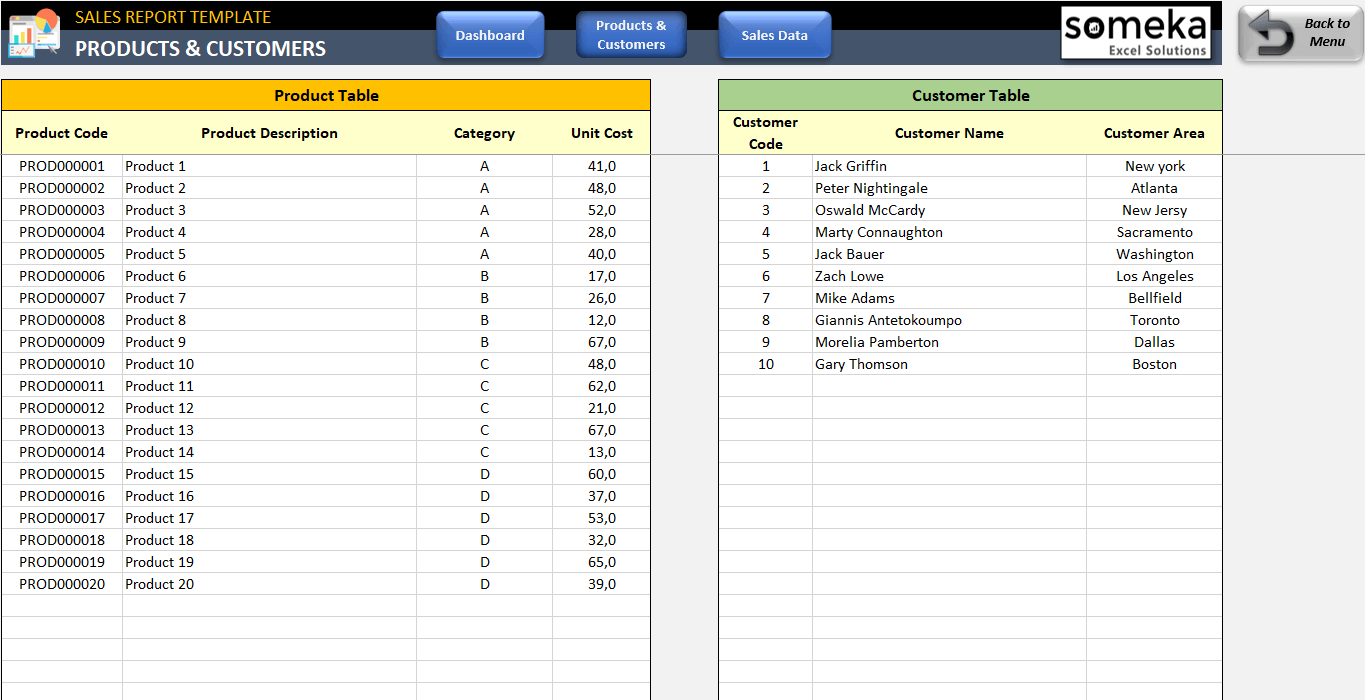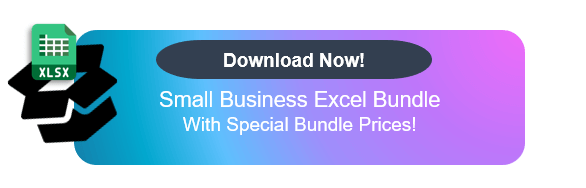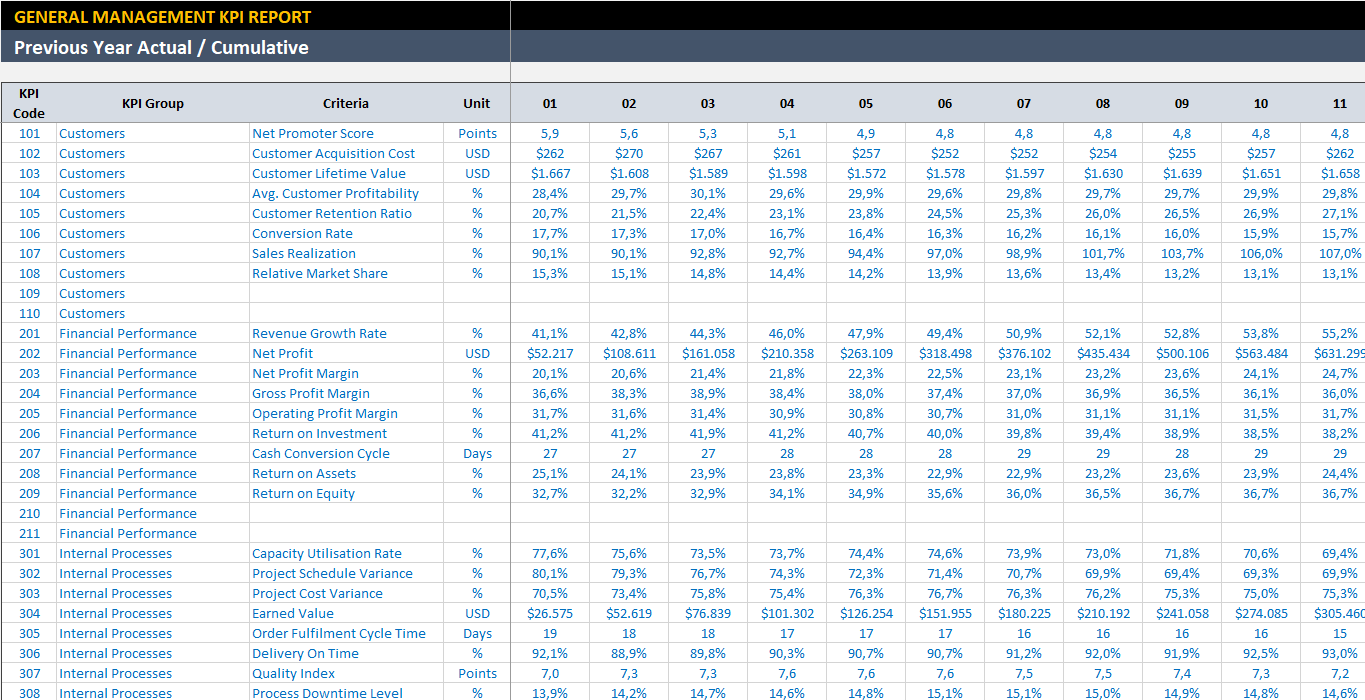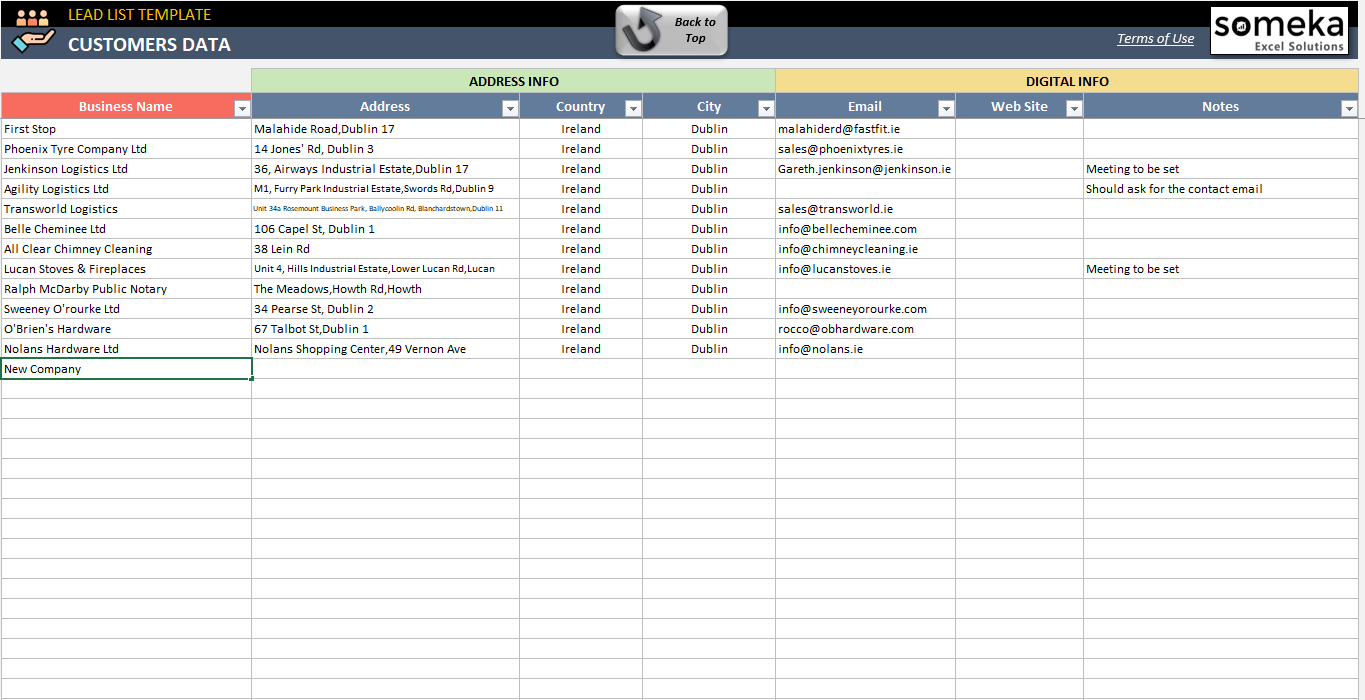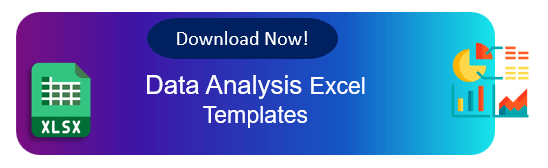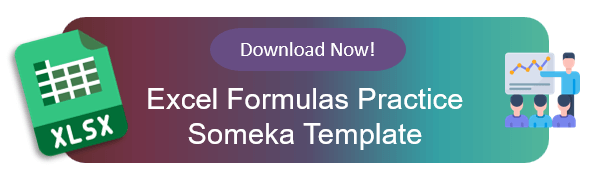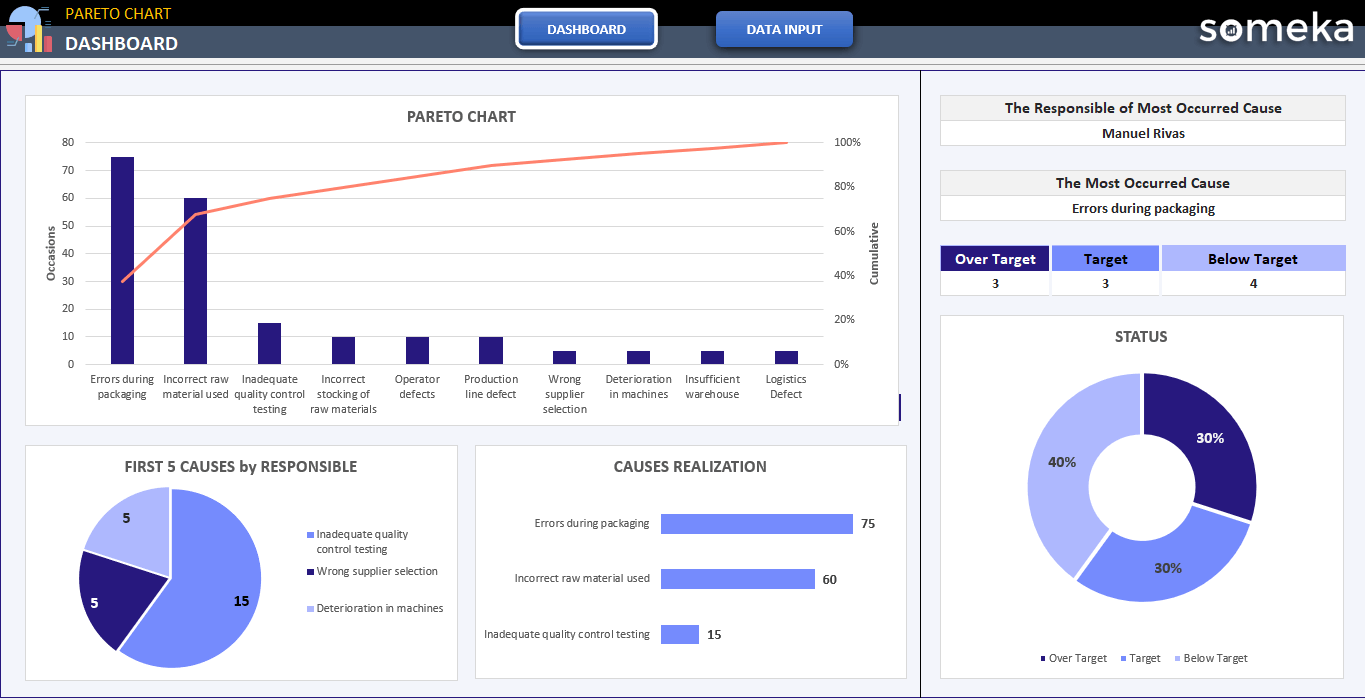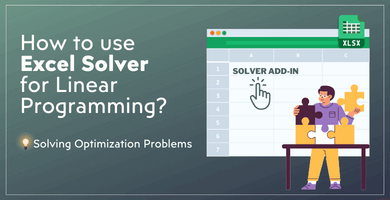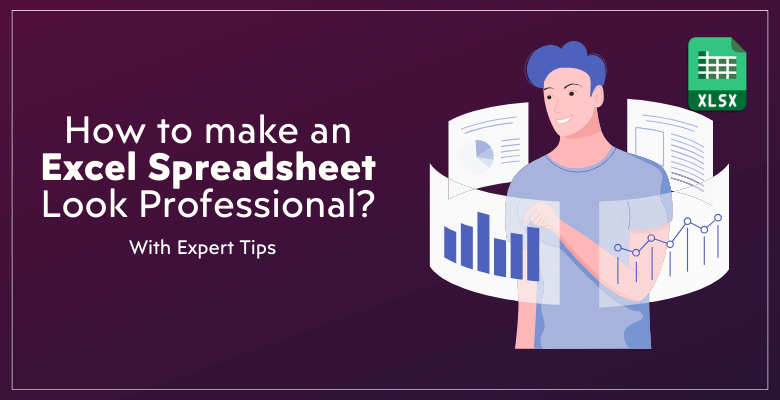
Excel tablolarınızın daha profesyonel görünmesini nasıl sağlarsınız? – Excel’de Profesyonel Görünüm İçin 11 Önemli İpucu
Bu makalede, Excel dosyalarınızın basit bir şekilde nasıl çok daha güzel görünebileceğine dair birkaç ipucu vereceğiz. İşte profesyonel Excel elektronik tablo dosyaları oluşturmak için uzman ipuçlarının tam listesi.
Someka olarak yıllardır dünya çapında beğenilen Excel dosyaları ve gösterge tabloları oluşturuyoruz. Yıllar içinde deneyim kazandık ve belirli yöntem ve teknikler geliştirdik. Şimdi sizlerle onlar hakkında bazı standart, köklü bilgileri paylaşacağız.
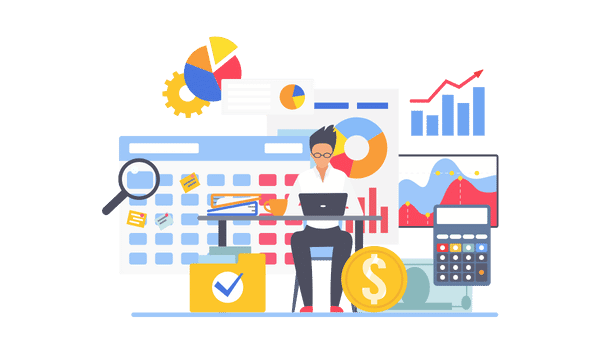
Bu nedenle, bu ipuçlarını takip etmeniz sizin için faydalı olacaktır. Aslında hepiniz şirketlerde kullanılan Excel dosyalarının ne kadar çirkin göründüğü hakkında bir fikre sahipsiniz. Genellikle çok karmaşık, çirkin ve kaba görünürler.
Bu durum, özellikle bu özel hizmetleri sunduğumuzda daha da belirginleşiyor. Bazen bir dosyanın işlevselliğini etkilemeden görünümünde ve kullanılabilirliğindeküçük değişiklikler yaparak üretkenlik büyük ölçüde artırılabilir. Sonuç olarak, görünümün önemini küçümsemeyin. Gerçekte, kullanıcının bir dosyayla etkileşim kurma şeklini tanımlayan kullanıcı arayüzü ve kullanıcı deneyimi (UI ve UX) çok önemlidir. “Sadece görseller iyi olsa ne fark eder ki?” diye düşünerek bu konuyu göz ardı etmeyin.
İşte dosyalarımızın görünümüne dikkat etmemiz için bir başka neden daha. Bir Excel dosyası her zaman tek bir kişi tarafından kullanılmaz. Dosyanın yaratıcısı tek kullanıcı ise bazı durumlarda kabul edilebilir olabilir, ancak çoğu zaman bu dosyaları başkaları da kullanır.
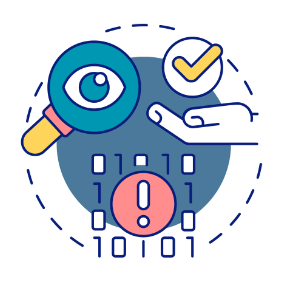
Bazen dosya, asıl çalışan şirketten ayrıldıktan sonra üzerinde çalışmaya devam eden yeni kişilere devredilir. Sonuç olarak, dosyanın anlamlı olması kritik önem taşır. Bu konuyu daha ayrıntılı olarak ele alan başka yazılarımız olsa da, aşağıda bazı tavsiyelerde bulunacağız.
Profesyonel excel dosyaları hakkında bu yazıyı yazma nedenlerimiz için yeterli.
Gerçek ipuçlarına geçelim:
1. Kılavuz çizgilerini kaldırın veya kendi sınırlarınızı belirleyin
Bildiğiniz gibi, kılavuz çizgileri Excel’de varsayılan olarak etkindir ve arka plan grafik kağıdı gibi görünür. Dosyalarınız karmaşıklaştıkça, tablolar ve farklı hesaplama bölümleri içerdikçe bu kılavuz çizgileri kafa karıştırıcı hale gelebilir. Başlangıçta yararlı tavsiyelerde bulunurlar, ancak zaman geçtikçe dosyanızın son derece karmaşık görünmesine neden olurlar.
Bu özellikle daha karmaşık dosyalar için çirkindir. Profesyonel Excel elektronik tablo sekmeleri oluşturmak için iki şey vardır:
- Önce kılavuz çizgilerini tamamen kapatın
- Sonra, kendi sınırlarınızı çizin
Bir tablo, bir bölüm oluşturuyorsanız veya solda ve sağda kutular yapıyorsanız kendi kenarlıklarınızı çizin. Dışta daha kalın çizgiler ve içte daha ince, ince renkli çizgiler kullanmak işe yarayabilir. Bu şekilde kılavuz çizgileri kafa karıştırıcı olmayacaktır. İkinci teknik, örneğin Excel sayfasının arka planını grinin hafif bir tonuyla değiştirirken kılavuz çizgilerini korumayı içerir. Bunun örnekleri dosyalarımızda mevcuttur.
– Bu resim Someka tarafından hazırlanan Satış Gösterge Tablosu Excel Şablonundan alınmıştır –
Bu yaklaşımın diğerine göre avantajı gri arka planın gözleri yormamasıdır; ancak tablolarınızdan gri rengi kaldırmaya karar verirseniz kılavuz çizgileri görünür kalacaktır. Bu, iç kenarlıklarınızı yeniden çizmek zorunda kalmayacağınız anlamına gelir. Ayrıca, kopyalama-yapıştırma gibi işlemler sırasında biçimlendirme bulaşmaz ve dosyanın görsel kararlılığı baştan sona sabit kalır. Bu ek bir faydalı tekniktir.
2. Veri giriş alanları için farklı bir biçimlendirme kullanın
Bizim için bu, profesyonel excel elektronik tabloları oluşturmak için en önemli yaklaşımlardan biridir. Bir Excel dosyasında hesaplamaların yanı sıra veri girişi için belirlenmiş hücreler olduğunu biliyorsunuz. Tüm bu hücreler aynı formata sahipse kullanıcı nereye veri gireceğini ve nereye girmeyeceğini bilmekte zorlanacaktır. Genellikle, veri giriş bölümlerini beyaz bir arka planla ve biçimlendirme olmadan boş bırakırız.
Öte yandan, bazı kişiler küresel standartlarda açık sarı renk kullanmaktadır. Dürüst olmak gerekirse, herhangi bir formatlamanın daha mantıklı olduğunu düşünmüyoruz.
– Bu, İşe Alım Takip Şablonundan alınan Girdi Alanı ve Hesaplanan Alan için farklı biçimlendirmenin açık bir örneğidir –
Bu, kullanıcıların zaman zaman dosyalardan veya diğer kaynaklardan bu veri giriş alanlarına bilgi yapıştırmasının bir sonucudur. Biçimlendirmeyle uğraşmak istemediğimiz için bu şekilde hareket etmeye karar verdik ve kullanıcılarımız şimdiye kadar bundan gerçekten memnun kaldılar. Özetle, çeşitli bölümlere farklı renkler veya arka planlar verin, ancak verilerin girildiği alanları beyaz tutun. Bu şekilde, kullanıcı verilerin nereye girilmesi gerektiğini hızlı bir şekilde belirleyebilir.
Veri Girişi ve Hesaplanan Alanlar:
İkinci ipucuna da bir şey eklemek isteriz. Veri girişi ve hesaplama alanlarını ayırmak avantajlıdır.
Hesaplama bölümleri farklı bir sayfaya taşınabilir veya gizlenebilir. Dürüst olmak gerekirse, zaman zaman insanların öğeleri görünmez yapmak için arka plan ve metin renklerini eşleştirmek gibi teknikler kullandıklarına tanık oluyoruz. Bu yaklaşım ne optimal ne de iyi bir yaklaşımdır. İnsanlar daha sonra bu bölümleri istemeden silebilir. Bu nedenle, bunları gizlemek ya da farklı bir sayfaya aktarmak en iyisidir.
3. Profesyonel excel elektronik tabloları oluşturmak için Bölmeleri Dondurun
Bunu yapmak aslında çok kolay.
Tablolarınızla çalışırken, siz aşağı kaydırdıkça üstteki başlıkların görünür kalması içinBölmeleri Dondur’u kullanın. Excel, Varsayılan Tablo Biçimlendirmesini kullansanız bile aşağı kaydırdığınızda üstbilgilerinizi görünür tutan yerleşik bir özelliğe sahiptir. Ancak biz yine de Dondurucu Panelleri kendimiz kurmayı tercih ediyoruz.
Aşağıdaki noktalardan birinde değineceğimiz gibi, tablolarımızı veya verilerimizi girdiğimiz bölümlerin üstünde ve solunda biraz boşluk bırakmanızı öneririz. Başka bir deyişle, Bölmeleri Dondur’u kullanmayı unutmayın.
4. Başlıklara dikkat edin
Tablolar Excel’e veri girmenin yaygın bir yoludur. Ancak, bu tabloların veri girişi kısmını başlık kısmından ayırmak önemlidir.
İşte güzel başlıklar oluşturmak için bazı temel eylemler:
- Başlıkları Kalın Yapın
- Dikey’i Ortalanmış olarak değiştirin
- Farklı bir arka plan rengi verin. Hafif açık mavi olabilir
- Yükseklik diğer satırlardan bir kademe daha yüksek olmalıdır. Buradaki standart, normal veri satırlarının iki katı büyüklüğündedir
- Ayrıca Wrap Lines yapın. Başka bir deyişle, başlıklar hücredeki ikinci satıra taşınmalıdır.
– Bu resim Yönetim KPI Gösterge Tablosu Excel Şablonundan alınmıştır –
Böylece, başlık ve veri bölümü birbirinden temiz bir şekilde ayrılır.
5. Verilerinizi merkezleme alışkanlığından vazgeçin
Burada yatay olarak ortalanmış hizalamadan bahsediyoruz. Uzun metinler, sayılar ve diğer veriler içeren tablolar zaman zaman görülebilir. Buna bir örnek, tamamı ortalanmış 100 satır ve 10 sütundan oluşan bir tablodur. Her tür veri ortalanmak zorunda değildir. Gelecekteki bir yazıda, özellikle tabloların oluşturulmasıyla ilgili olarak daha fazla ayrıntıya gireceğiz.
Şimdilik şunu söyleyebilirim ki, uzun veriler -özellikle metin verileri- ortalanmamalı, ancak kısa veriler ortalanabilir. Merkezlendiklerinde inanılmaz derecede dağınık ve karmaşık görünürler.
– Bu, Excel’deki Someka Müşteri Takip Sayfasının ana giriş alanıdır –
Örneğin müşteri verilerini içeren bir CRM dosyası düşünün. Kişinin adı, adresi, işi ve şehri gibi bilgiler sola doğru düzenlenmelidir. Bunlar, ikamet ettikleri eyalet veya kişi hakkında hızlı bir sayısal ayrıntı gibi çok kısa veriler için ortalanabilir. Ancak, tablodaki her şeyi yatay olarak ortalamaktan kaçının.
6. Çok fazla ondalık sayı koymayın
Bu hata, 120.683 veya 150.790 dolar olarak tam ondalıklarla gösterilen fiyatlar gibi aşırı ondalıklı veriler içeren tablolarda sıklıkla görülür. Büyük gelir rakamları tartışılırken, ondalık sayılar eklemek pek anlamlı değildir. Bu, ondalık kullanım için standarttır.
Örneğin, 120 milyon dolar kazanmak ile 120,13 milyon dolar kazanmak arasında pek bir fark yoktur. 120 milyon doların sadece 13 senti küçük bir ayrıntıdır. Sonuç olarak, bu durumlarda ondalık sayıları toplamazsınız.
Bununla birlikte, hisse senedi fiyatlandırması veya fiyatların 0,95, 1,13 gibi olduğu bir ticaret günlüğü gibi durumlarda iki ondalık sayı kullanmak mantıklı olabilir. Fiyatlarda genellikle iki ondalık kullanılır. Ondalık sayılar gelirler veya diğer miktar bilgileri için kullanılmaz, özellikle de miktarlar genellikle tam sayı olduğundan, tablonuza gereksiz dağınıklık eklemenize gerek yoktur.
7. Üst ve sol tarafta boşluk bırakın
Verilerinizi sol üst tarafa hizalamayın!
Web siteleri ve web tasarımında yaygın bir kavram olan boşluk, tasarımın olmazsa olmazıdır. Bu terim, doğası gereği teknik olmayanlar için tanıdık gelmeyebilir. Bununla birlikte,“Whitespace” olarak da adlandırılan yeterli alan kullanımı, bir web sitesine, arayüze, programa veya uygulamaya çekici ve düzenli bir görünüm kazandırır.
Daha net algılamayı kolaylaştırır ve dikkatin tasarımcının istediği yere yoğunlaşmasına yardımcı olur. Bize sık sık tablolarımızda, verilerimizde ve hesaplamalarımızda neden solda ve üstte beyaz boşluk bıraktığımız sorulur. Aslında, ne kadar boşluk bırakılması gerektiğine dair piksel cinsinden ifade edilen standart ölçülerimiz bile var. Sonuç olarak, tablolarınıza sol en üstte bulunan A1 hücresinden başlamaktan kaçının. Orada biraz yer açın. Bu eylemi neden gerçekleştirdiğimizi açıklayan bir makale yazdık
8. Kutularınızın ve tablolarınızın içinde koyu kenarlıklar yapmayın
İlk ipucunda kısaca bahsetmiş olsak da burada tekrar özetleyeceğiz. Tüm sınırları son derece koyu yaparsanız insanların fark etmesini istediğiniz alanları vurgulayamazsınız.
Üstelik tablolarınız çirkin bir görünüme sahip olacaktır. Tipik olarak, standart tasarım veri giriş alanlarının içinde daha ince, daha silik çizgiler ve dışında daha kalın kenarlıklar gerektirir. Bu, genel tasarım için standarttır. Bu en iyi uygulamayı kendi profesyonel Excel elektronik tablolarınızı oluşturmak için kullanabilirsiniz.
9. Masalarınızda kullandığınız renk sayısını sınırlayın
İnsanlar kategorizasyona yardımcı olmak için tablolarındaki hücreleri sıklıkla renklerle kodlarlar. Filtrelemek veya odaklanmak istedikleri şeyleri sarı veya yeşil, önemli öğeleri ise kırmızı ile renklendirirler. Bu da sonunda çirkin ve kafa karıştırıcı bir renk kombinasyonuna neden olur. Bu kolay bir çözüm.
– Bu resim Someka koleksiyonundaki Fatura İzleyici Excel Şablonundan –
Tablolarınızıfiltrelemek için renkler yerineverileri kullanın. Sadece biçimlendirme olan renklerle karşılaştırıldığında, bu yöntem çok daha sağlıklıdır ve pivot tablolar gibi şeyler yaparken verilerin görünmesini sağlar. Bu nedenle, tablolarınızda canlı bir karmaşa yaratmamaya çalışın. Aslında, tablonun veri girişi bölümlerinden herhangi birinin renklendirilmemesini tavsiye ediyoruz.
Gördüğünüz gibi ürünlerimizde tabloları asla renklendirmiyoruz. Onun yerine semboller kullanabilirsiniz. X, Y veya durum göstergeleri gibi semboller içeren yeni bir sütun eklenebilir. Bu, diğer insanlar için anlayışı kolaylaştırır.
10. Profesyonel Excel Elektronik Tabloları Oluşturmak İçin Renk Paleti Önemlidir
Arkadaşlar, renkler gerçekten önemlidir. Profesyonel Excel elektronik tabloları oluşturma yolunda yalnızca doğru renkleri kullanarak büyük fark yaratabilirsiniz.
Renkler hakkında iki önemli şeyin altını çizeceğiz:
1. Renklerin anlamı vardır:
Dosyanızda kırmızı, mavi, siyah ve griyi rastgele kullanmak tutarsızlığa yol açar. Kırmızı, dikkat çektiği için olumsuz yönler veya uyarılar için kullanılır. Dikkati veya önemi en aza indirmek istediğimizde gri kullanırız. Olumlu yönler yeşil ile gösterilir. Bu nedenle, verilerinizde aşırı miktarda canlı renk kullanmaktan kaçının. Yersiz dikkat çeker. Renklerle ilgili ilk şey şudur.
2. Çok fazla farklı renk dosyanızı okunamaz hale getirir:
Bir dosyada on farklı renk kullanılmamalıdır. Tavsiye edilen en fazla renk sayısı dört veya beştir ve Google’da “renk paleti” araması yaptığınızda bu renklerin genellikle uyumlu olduğunu görürsünüz. Sarı, yeşil, mavi ve kırmızı gibi renklerin dağınık kullanımı dosyanızın profesyonelce görünmemesine neden olur.
Farklı renkler kullanmanız gerekiyorsa, aynı rengin farklı tonlarını kullanmayı düşünün. Excel’in mavi ve yeşil tonlarını içeren renk paleti bunu kolaylaştırır. Örneğin, üç tablonuz varsa ve başlıkları için farklı renkler kullanmak istiyorsanız, tamamen ilgisiz renkler kullanmak yerine yeşil gibi tek bir rengin tonlarını kullanın. Bu strateji çok daha mantıklı, anlaşılır ve derli topludur.
– Bu, aynı renk paletinden seçilen birkaç renkle oluşturulan Çalışan Eğitim Takibinin Gösterge Tablosudur –
Excel’in mavi ve yeşil tonlarını içeren renk paleti bunu kolaylaştırır. Örneğin, üç tablonuz varsa ve başlıkları için tamamen ilgisiz renkler kullanmak yerine farklı renkler kullanmak istiyorsanız, yeşil gibi tek bir rengin tonlarını kullanın. Bu strateji çok daha mantıklı, anlaşılır ve derli topludur.
– Bu, etkileyici renklere sahip Pareto Grafik Excel Şablonunun Gösterge Tablosudur –
11. Kalın Harf Kullanmak Önemli
Bu çok temel bir kuraldır:
Eğer her şeye dikkat çekmek istiyorsanız, hiçbir şeye dikkat çekemezsiniz.
Bu nedenle, bir Excel dosyasında birçok farklı şeyi kalınlaştıramazsınız.
Sonuç olarak, profesyonel bir Excel elektronik tablosunda çok sayıda öğeyi kalın yazamazsınız. Dikkat çekmek için, örneğin tablo başlıklarını veya verilerinizin belirli bölümlerini kalın yazabilirsiniz. Alternatif olarak, sadece ilk veri sütununu kalın yazabilirsiniz. Geri kalan her şey normal ağırlıkta olmalıdır. Bunu yaparsanız dosyanız çok daha düzenli ve tutarlı görünecektir. Aksi takdirde, çok sayıda kalın metin içeren bir dosya inanılmaz derecede dağınık ve çirkin görünür.
Son Sözler
Genel olarak konuşmak gerekirse, bunlar çarpıcı Excel dosyaları oluşturmak ve mevcut dosyalarınızı geliştirmek için ipuçlarıdır. Halihazırda sahip olduğunuz bir Excel dosyasına bakmanızı ve bu ipuçlarını kullandıktan sonra ne kadar geliştiğini görmenizi öneririz.
Hazır şablonlarımız ve gösterge tablolarımız da ilham kaynağı olabilir.
Güzel Someka Şablonlarının sırlarını açıklamaya devam edeceğiz, bizi izlemeye devam edin!
Önerilen Okumalar:
Excel ile Yapabileceklerinizin Tam Listesi
Neden KPI Gösterge Tabloları oluşturuyoruz? – KPI Gösterge Tablosu En İyi Uygulamaları